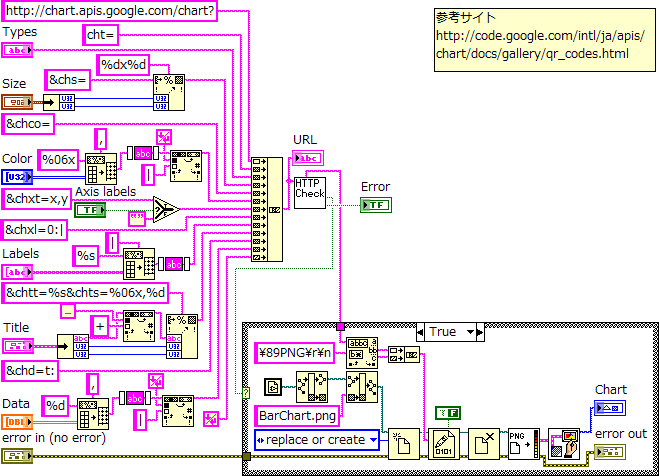- トップ >
- 使えるLabVIEWテクニック >
- Googleのチャートツールで棒グラフを描く
Googleのチャートツールで棒グラフを描く [ Google Bar Charts ]
GoogleはGoogle Codeというコーナーで様々なサービスを提供しています。
その中でもGoogle Chart Toolsでは、様々なグラフ描くことができます。
(参考:http://code.google.com/intl/ja/apis/chart/index.html)
今回は定番のバーグラフを使います。
LabVIEWのチャートや、グラフも、表示方法を工夫すればバーグラフのように見えますが、やはり少し違います。
○使い方
"Types"で、グラフの種類を選択します。
"Data"に、二次元配列でデータを入力します。
"Color"に、バーの色を指定します。
"Labels"にX軸のカスタムラベルを設定します。
"Size"に、グラフのサイズを設定します。
"Axis labels"に、軸のラベルを表示するかを、設定します。
"Title"に、グラフのタイトルを設定します。色とサイズも指定できます。
実行すると、"Chart"に画像が表示されます。
変換に失敗すると"Error"ランプが点灯します。
サンプルプログラム VI"GoogleBarCharts.zip"(LabVIEW ver. 8.6版)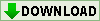
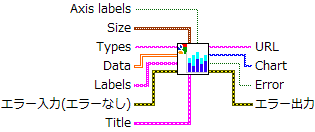
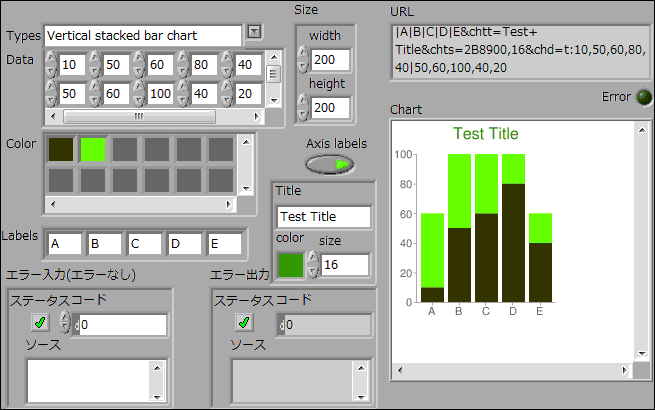
○仕組み
URLに、設定の値を連結してHTTPでリクエストを出すと、png形式の画像が戻ってきます。
画像データを、HTTPのヘッダーと分離した後、テンポラリのファイルに保存します。
保存した、png形式の画像を、"ReadPng"関数で開いて画像を表示します。
テンポラリファイルは、VIと同じフォルダに、"BarChart.png"という名称で保存されます。